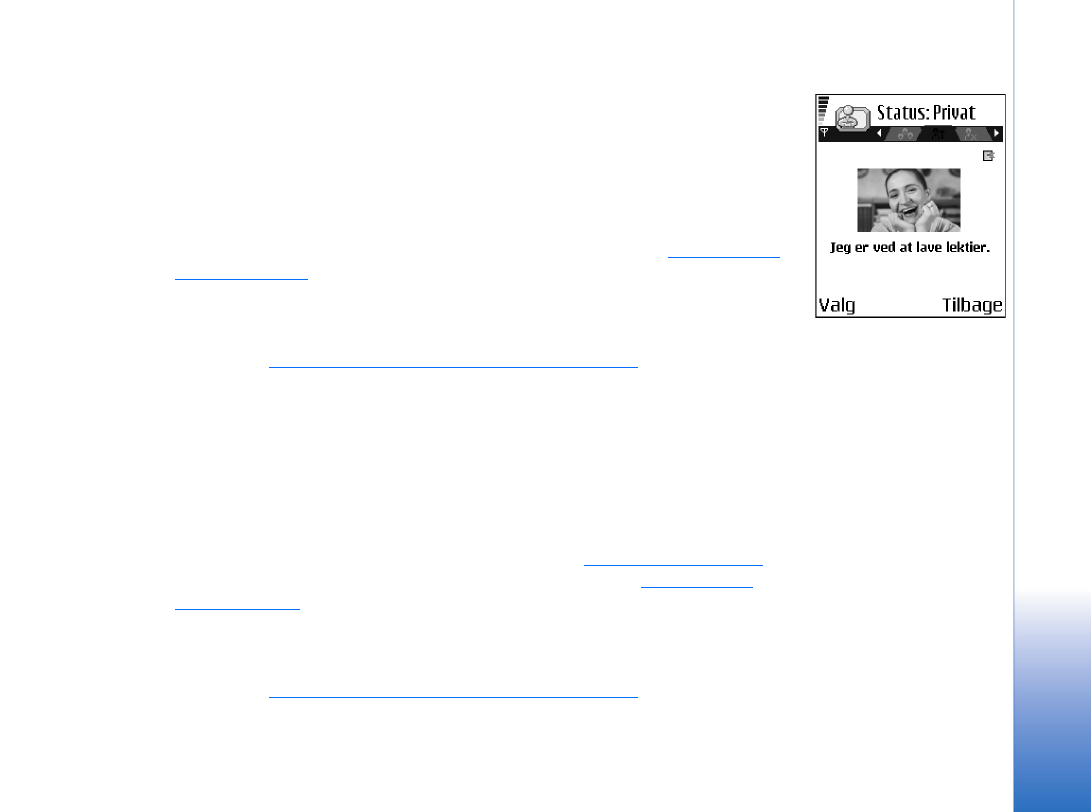
Modification des personnes qui peuvent consulter vos
informations de présence
Sélectionnez
Options
→
Visiteurs
et sélectionnez :
•
Prés. publique
- Pour afficher des informations limitées, pour gérer les différentes façons
dont les gens vous contactent. Cette option est disponible pour toute personne que
vous n’avez pas bloquée.
•
Mon statut
- Sélectionnez
Présent
,
Occupé
ou
Non disponible
.
•
Visiteurs
- Pour ouvrir l’écran
Visiteurs actuels
de votre
Prés. publique
.
Voir « Visiteurs
publics », page 32.
•
Mise à j. ma prés.
- Pour mettre à jour vos informations de présence sur le serveur
de présence.
•
Se connecter
/
Se déconnecter
- Pour vous connecter ou vous déconnecter du serveur
de présence.
Voir « Serveurs de présence et de chat », page 112.
•
Paramètres
- Pour gérer la publication de vos informations de présence.
•
Prés. privée
- Pour afficher des informations privées, de manière à partager davantage
d’informations personnelles. Cette option n’est disponible que pour ceux que vous avez
autorisés à consulter vos informations privées. Vous disposez des options suivantes :
•
Mon statut
- Sélectionnez
Présent
,
Occupé
ou
Non disponible
.
•
Mon msg présence
- Vous pouvez écrire un message texte (jusqu'à 40 caractères) pour
décrire votre disponibilité actuelle.
•
Mon logo présence
- Vous pouvez ajouter un logo à vos informations de disponibilité.
Les fichiers logo sont stockés dans l’application Galerie.
Voir « Galerie », page 46.
•
Visiteurs
- Pour ouvrir l’écran
Visiteurs privés
de votre
Prés. privée
.
Voir « Visiteurs
privés », page 32.
•
Mise à j. ma prés.
- Pour mettre à jour vos informations de présence sur le serveur
de présence.
•
Se connecter
/
Se déconnecter
- Pour vous connecter ou vous déconnecter du serveur
de présence.
Voir « Serveurs de présence et de chat », page 112.
•
Paramètres
- Pour gérer la publication de votre présence.
Fig. 10 Ecran Présence
privée.
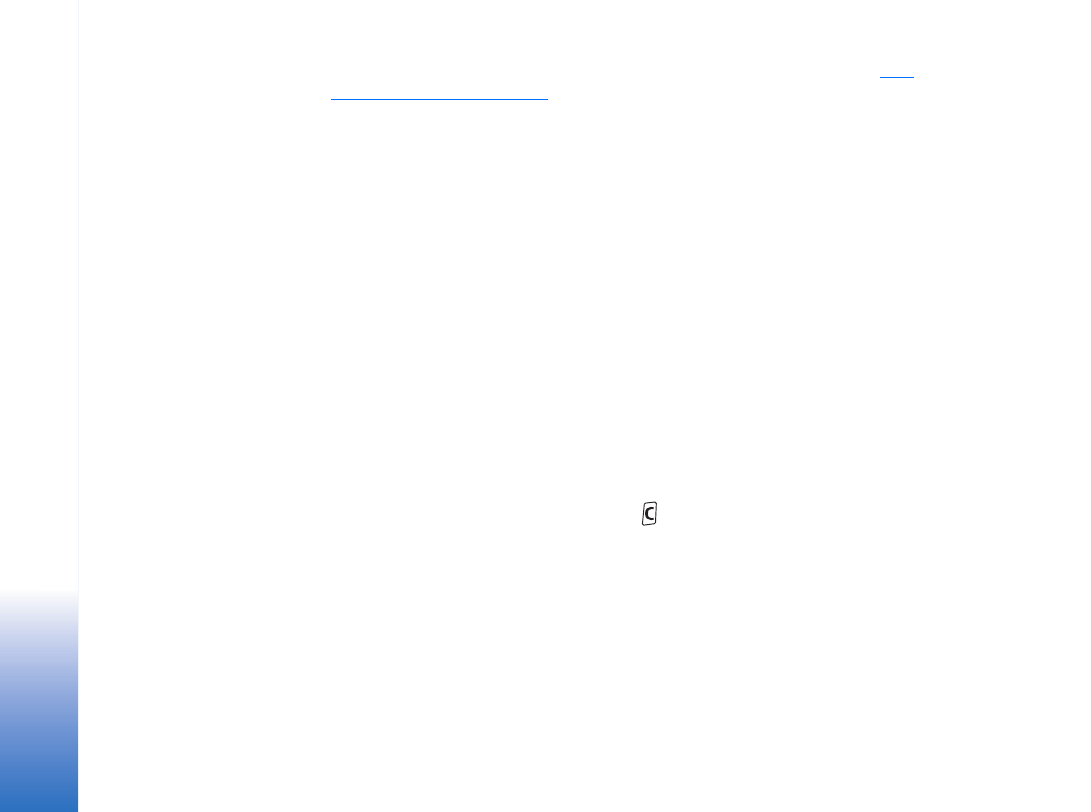
Copyright © 2004 Nokia. All rights reserved.
Informations personnelles
32
•
Prés. bloquée
- Pour afficher un écran ne contenant aucun détail personnel.
Voir
« Visiteurs bloqués », page 33.
Visiteurs publics
Sélectionnez
Prés. publique
puis sélectionnez
Options
→
Visiteurs
→
Visiteurs actuels
pour
voir les noms, les numéros de téléphone ou les ID utilisateur des visiteurs que vous
n’autorisez pas à consulter vos messages de présence privée, mais qui visualisent
actuellement votre présence publique. Vous pouvez sélectionner un visiteur, appuyez
sur
Options
puis sélectionnez :
•
Ajouter à liste priv.
- Pour permettre au visiteur de voir les informations de votre présence
privée.
•
Bloquer
- Pour empêcher le visiteur de voir vos informations de présence.
•
Ajouter ds Contacts
- Pour ajouter le visiteur à votre répertoire Contacts.
•
Mise à jr listes visit.
- Pour vous connecter au serveur de présence afin de mettre à jour la
liste des visiteurs. Cette option n’est disponible que lorsque vous êtes hors connexion.
Visiteurs privés
Sélectionnez
Prés. privée
, puis
Options
→
Visiteurs
→
Visiteurs privés
pour voir les noms, les
numéros de téléphone ou les ID utilisateur des visiteurs que vous autorisez à consulter vos
messages de présence privée. Pour empêcher un visiteur de voir vos messages de présence
privée, sélectionnez le visiteur et appuyez sur
. Vous pouvez sélectionner un visiteur,
appuyez sur
Options
puis sélectionnez :
•
Ajouter nouveau
- Pour ajouter un nouveau visiteur manuellement ou depuis votre
répertoire Contacts.
Vous ne pouvez sélectionner qu’un contact ayant un ID utilisateur dans la fiche
de contact.
•
Bloquer
- Pour empêcher le visiteur de voir vos informations de présence.
•
Ajouter ds Contacts
- Pour ajouter le visiteur à votre répertoire Contacts.
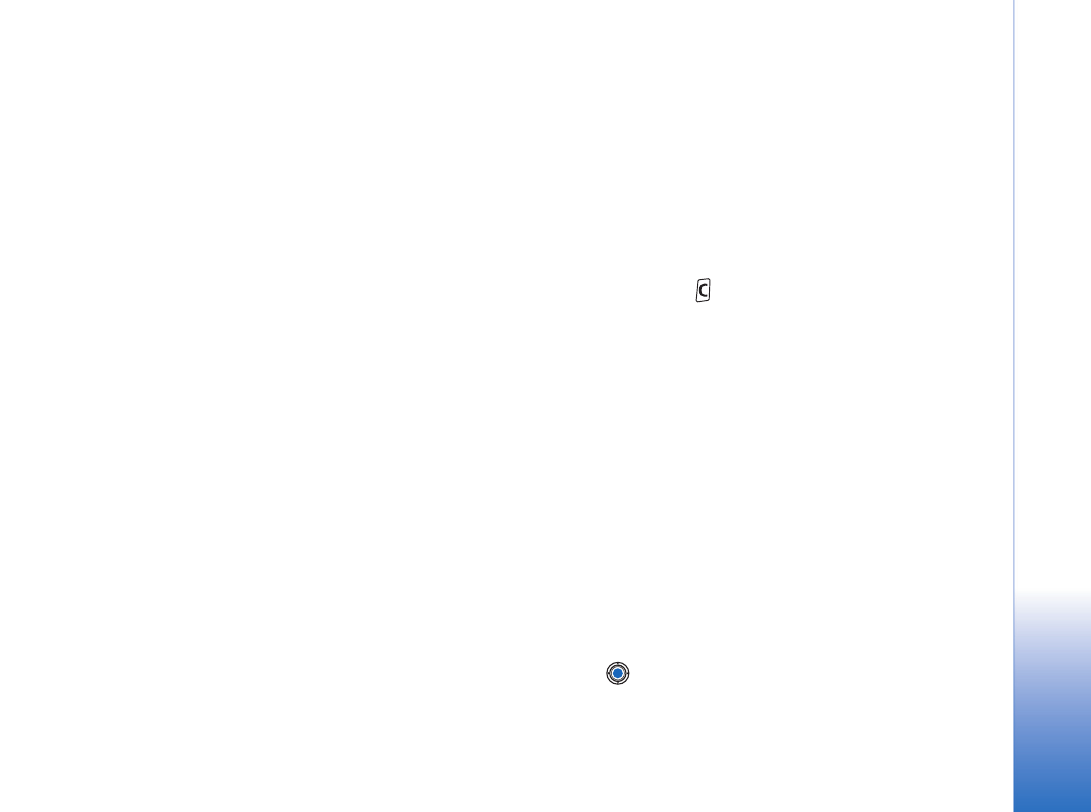
Copyright © 2004 Nokia. All rights reserved.
Informations personnelles
33
•
Enlever de la liste
- Pour supprimer le visiteur de la liste privée. Cette option est
également disponible lorsqu’il y a des éléments marqués sélectionnés. Si cette liste est
vide, cette option n’est pas disponible.
•
Afficher détails
- Pour afficher les informations d’ID utilisateur du visiteur.
•
Mise à jr listes visit.
- Pour vous connecter au serveur de présence afin de mettre à jour
la liste des visiteurs. Cette option n’est disponible que lorsque vous êtes hors connexion.
Visiteurs bloqués
Sélectionnez
Options
→
Visiteurs
→
Prés. bloquée
pour consulter les visiteurs que vous avez
empêchés de voir vos messages de présence privée et publique. Pour permettre à un visiteur
de voir vos informations de présence, sélectionnez un visiteur et appuyez sur
. Vous
pouvez sélectionner un visiteur, appuyez sur
Options
puis sélectionnez :
•
Ajouter à liste priv.
- Pour permettre au visiteur de voir les informations de votre présence
privée.
•
Ajouter nouveau
- Pour ajouter un nouveau visiteur manuellement ou depuis votre
répertoire Contacts.
Vous ne pouvez sélectionner qu’un contact ayant un ID utilisateur dans la fiche
de contact.
•
Ajouter ds Contacts
- Pour ajouter le visiteur à votre répertoire Contacts.
•
Afficher détails
- Pour afficher les informations d’ID utilisateur du visiteur.
•
Mise à jr listes visit.
- Pour vous connecter au serveur de présence afin de mettre à jour
la liste des visiteurs. Cette option n’est disponible que lorsque vous êtes hors connexion.